Slack est une puissante plate-forme de collaboration en équipe avec une option basée sur le bureau et sur le Web sur PC et Mac.
L'application de bureau Slack est gratuite et possède principalement les mêmes fonctionnalités que la version du navigateur Slack. Mais quelles différences y a-t-il sur la version de bureau qui la distinguent?
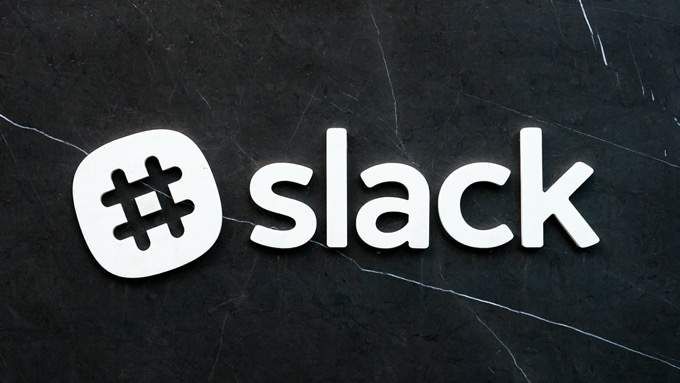
Il y a certainement quelques différences, mais y a-t-il suffisamment d'avantages à utiliser l'application de bureau Slack pour effectuer le changement? Nous vous expliquerons tout ce que vous devez savoir car ce n'est pas si clair tout de suite.
Les notifications sur le bureau est la raison pour laquelle vous devriez utiliser l'application Slack Desktop
Nous disons «meilleures notifications sur le bureau», car vous pouvez configurer des notifications via votre navigateur, mais l'expérience n'est pas aussi géniale. La raison principale est simple: si vous fermez l'onglet contenant votre espace de travail Slack, vous ne recevrez plus de notifications. Vous devez avoir activement un onglet ouvert.
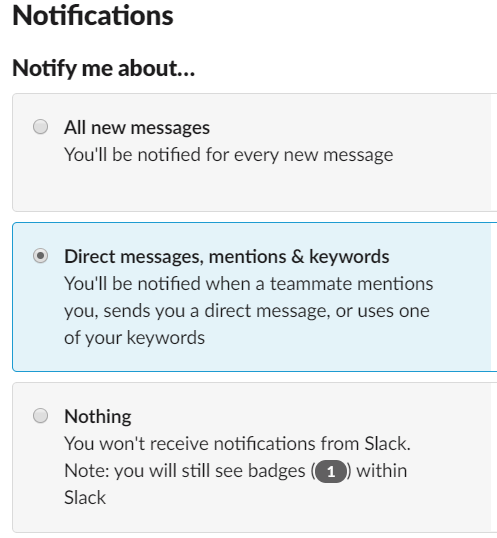
Sur l'application de bureau Slack, vous pouvez fermer la fenêtre et par défaut, elle sera réduite dans votre bac, et à ce stade, toutes les notifications que vous obtiendrez apparaîtront toujours. Cela vous permet de mettre Slack à l'écart, mais vous ne manquerez toujours rien d'important.
En termes de fonctionnalité de notification réelle, c'est très similaire à la fois sur le bureau et le navigateur. Sur les deux plateformes, vous pouvez modifier les sons de notification et définir les paramètres de notification pour les threads que vous suivez. Vous pouvez choisir de définir des notifications pour tous les messages ou uniquement les messages contenant une @mention ou un mot clé que vous avez inclus dans la liste des mots clés sur la page des préférences de notification.
In_content_1 all: [300x250] / dfp: [640x360]->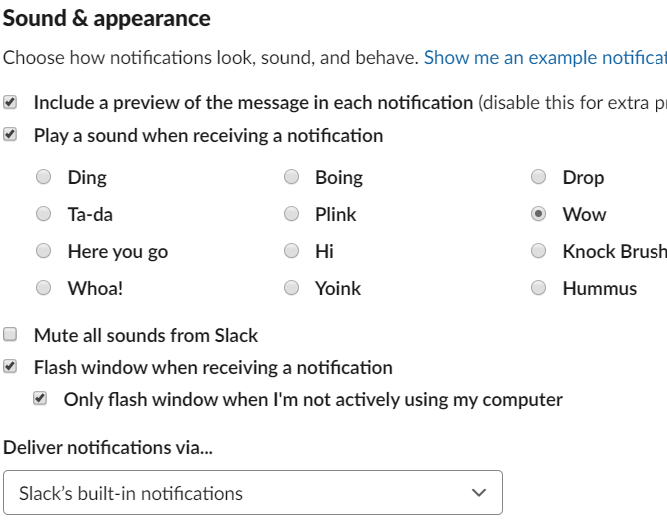
Deux fonctionnalités supplémentaires sur le bureau vous permettent de définir le mode de livraison des notifications. Vous pouvez choisir de recevoir les notifications via le système de notification intégré de Slack, via le Centre d’action Windows ou une notification abrégée également via le Centre d’action Windows. Pour les notifications du navigateur, vous êtes obligé d'utiliser le Centre d'action Windows.
Vous pouvez également configurer l'icône du navigateur pour qu'elle clignote lorsque vous recevez une notification afin de ne pas l'oublier. Avec ces modifications subtiles apportées à l'application de bureau Slack, il est beaucoup plus facile d'attraper chaque message ou conversation important.
Plus de raccourcis clavier
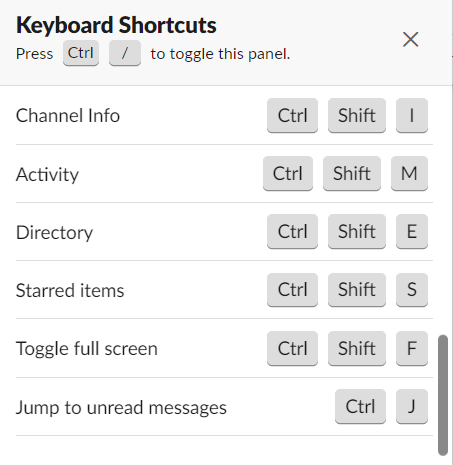
Utilisation l'application de bureau Slack vous offre également une plus grande sélection de raccourcis clavier. De nombreux raccourcis clavier sont transférés à partir du navigateur, mais d'autres sont ajoutés. En effet, de nombreux raccourcis réservés au navigateur sont libérés à l'aide de l'application de bureau autonome.
Nous avons fourni un aperçu des raccourcis clavier disponibles uniquement sur l'application de bureau Slack ci-dessous.
Ctrl + F- Utiliser la recherche Slack
Ctrl + Maj + M- Ouvrez le panneau Activité
Ctrl + Maj + I- Ouvrez le panneau Détails de la chaîne
Ctrl + J- Aller aux messages non lus
Cela peut ne pas sembler beaucoup, mais ces quelques raccourcis supplémentaires aident à apporter plus de commodité. Par exemple, nous savons tous comment Slack possède l'un des plus moteurs de recherche puissants dans un logiciel de collaboration en équipe, donc pouvoir y naviguer rapidement avec Ctrl + F afin que nous n'ayons pas à retirer les mains du clavier sera certainement gagnez du temps au cours de votre vie avec Slack.
Lancez Slack plus facilement
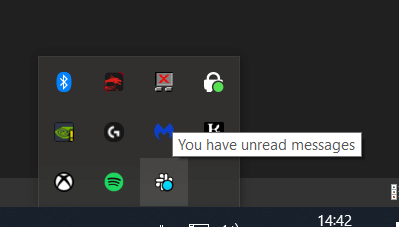
Vous pouvez le définir pour que Slack démarre dès que vous allumez votre système. En plus de cela, une fois Slack ouvert, il minimisera chaque fois que vous cliquez sur le bouton de fermeture de la fenêtre, ce qui signifie qu'il est toujours là en arrière-plan, prêt à accéder à tout moment.
L'application de bureau Slack est une excellente alternative à celles qui ont besoin de Slack à portée de main. Bien sûr, vous pouvez également accéder rapidement à Slack dans votre navigateur, mais l'application de bureau le rend encore plus pratique.
Basculer plus facilement entre les équipes Slack
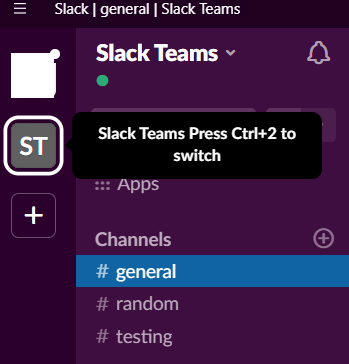
La fonctionnalité du navigateur pour basculer entre les équipes Slack fonctionne comme ceci - vous vous connectez à plusieurs équipes et vous utilisez Ctrl + 1-9 pour basculer entre les espaces de travail. Le problème est que le navigateur remplacera souvent cette commande pour vous basculer également entre différents onglets.
Une solution pourrait être d'ouvrir plusieurs onglets sur votre navigateur et d'avoir un onglet pour chaque espace de travail, mais cela devient compliqué et c'est écrasant si vous devez parcourir rapidement plusieurs espaces de travail.
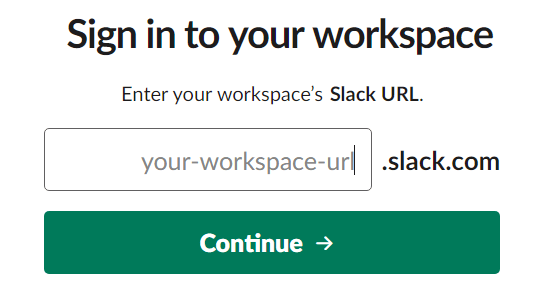
Sur le bureau, les commandes Ctrl + 1-9 fonctionneront sans aucun problème, mais vous pouvez également voir vos espaces de travail en haut à gauche - il y a un petit panneau où toutes les icônes de l'espace de travail sont visibles. À tout moment, vous pouvez également cliquer sur le bouton + pour en ajouter d'autres.
Résumé: Slack Desktop n'est pas nécessaire, mais il est avantageux
chose à propos de Slack est que toutes les fonctionnalités sont déjà disponibles dans le navigateur, mais la commodité supplémentaire qui vient avec l'utilisation d'une application de bureau ne peut pas être ignorée. C'est aussi simple que d'avoir plus de raccourcis clavier libérés, plus de liberté pour contrôler et surveiller vos notifications, et plus de commodité pour basculer entre les différents espaces de travail.
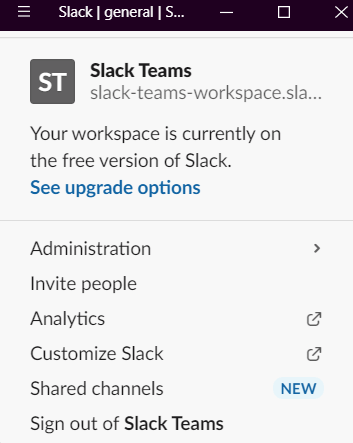
Vous aimerez également que l'utilisation de l'application de bureau Slack vous permet de redimensionner la fenêtre, ce qui est utile lorsque vous travaillez avec un petit écran. C'est également possible sur le navigateur, mais vous devez ensuite gérer la réduction de tous les autres onglets de votre navigateur. Vous pouvez ouvrir une autre fenêtre de navigateur, mais cela perturbe votre flux de travail car vous basculez constamment entre deux fenêtres de navigateur.
En résumé, les avantages sont faibles, mais suffisamment pratiques pour être sérieusement pris en compte. Que pensez-vous de Slack? Vaut-il la peine d'utiliser l'application de bureau, ou préférez-vous utiliser logiciel de collaboration d'équipe différent? Laissez vos réflexions dans la section des commentaires.